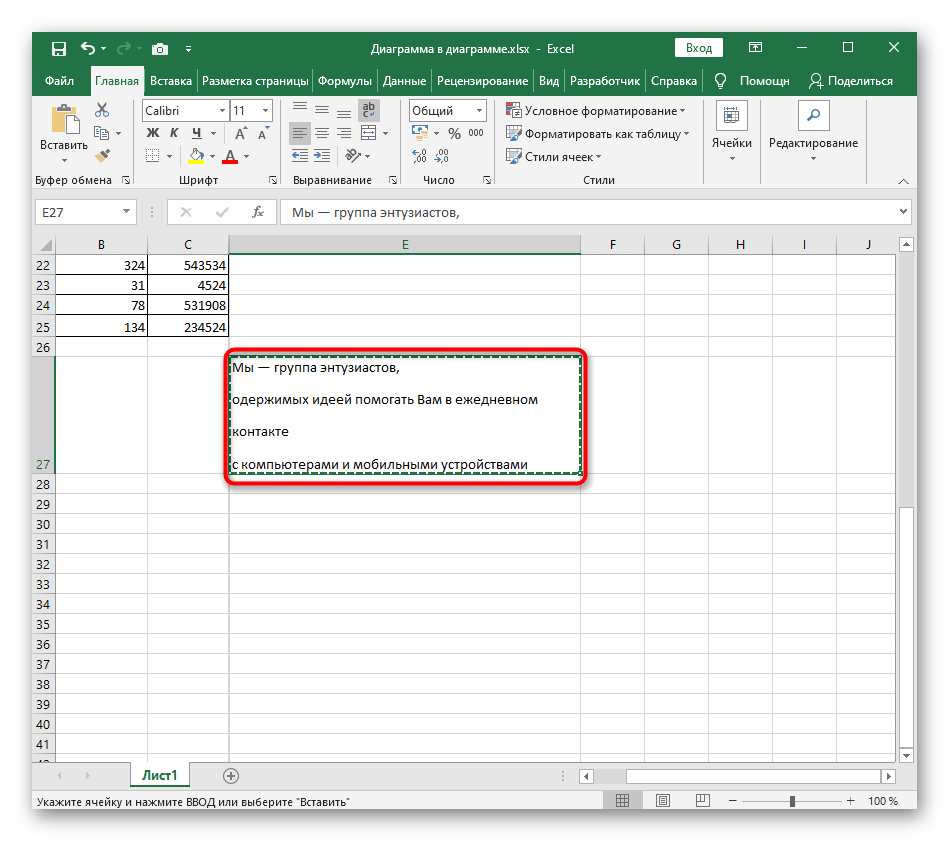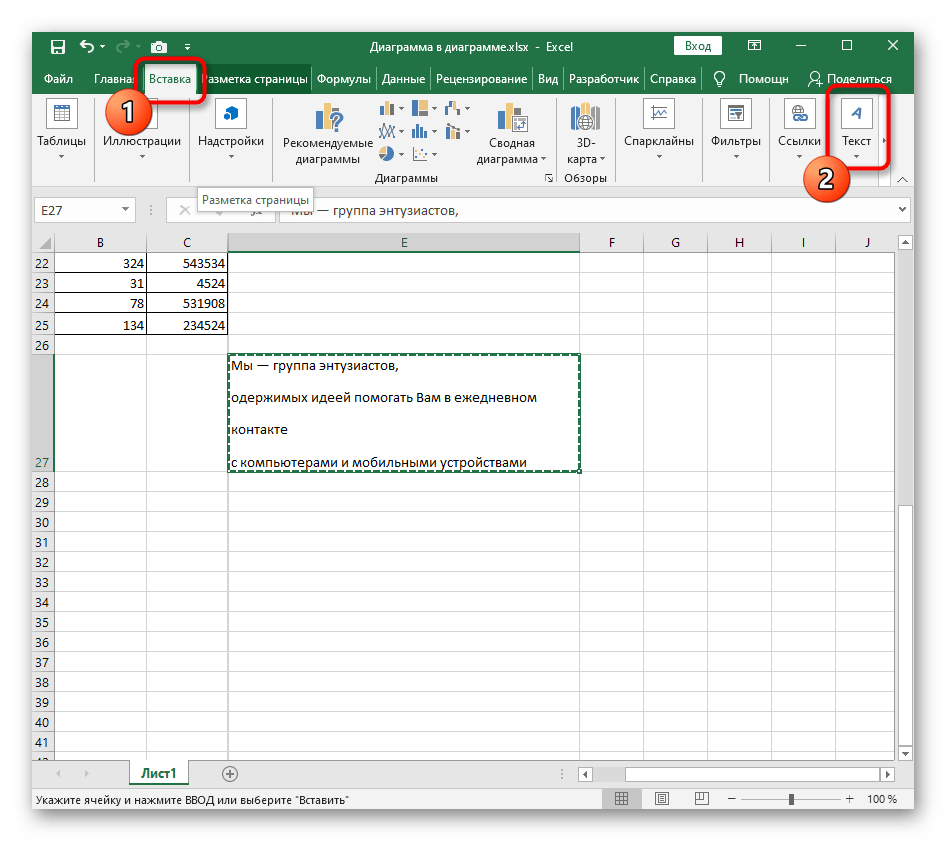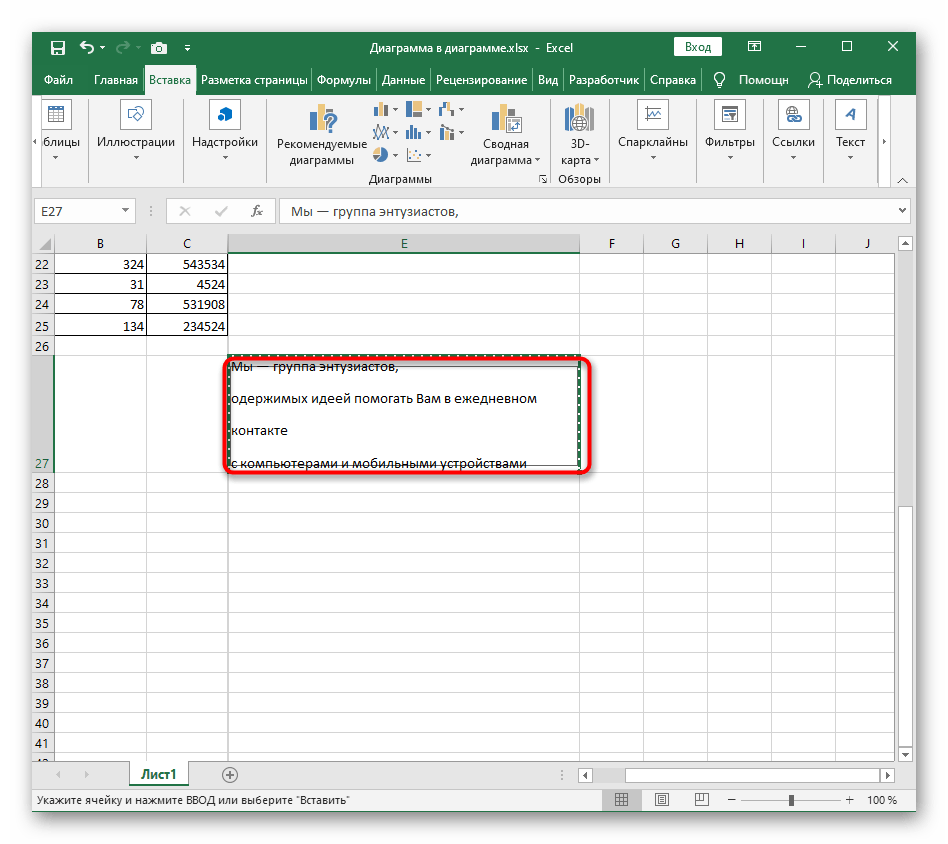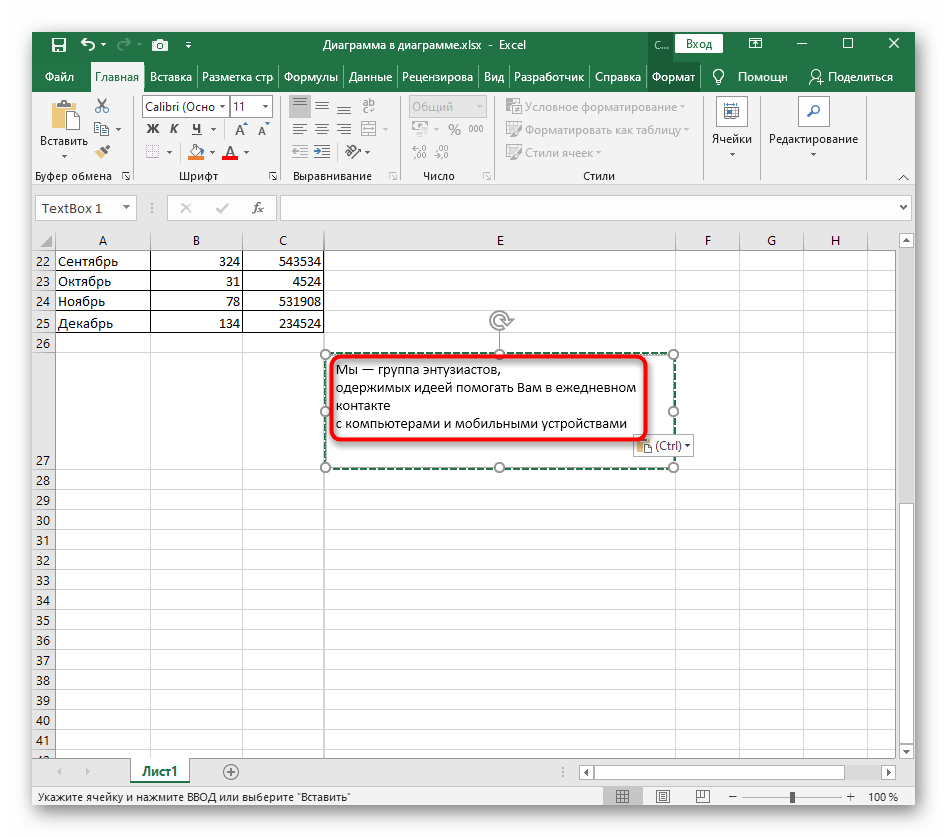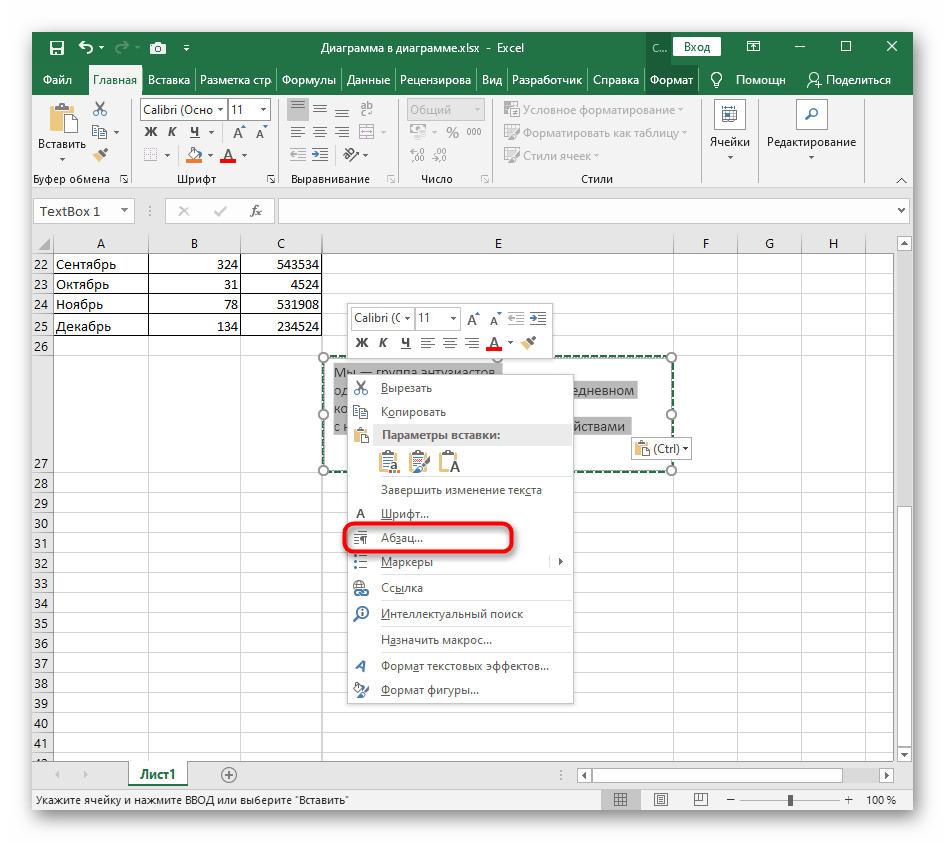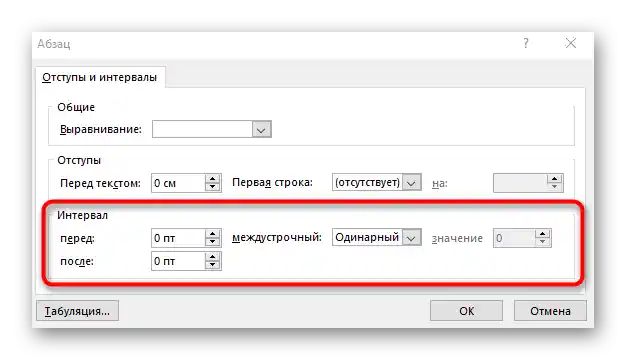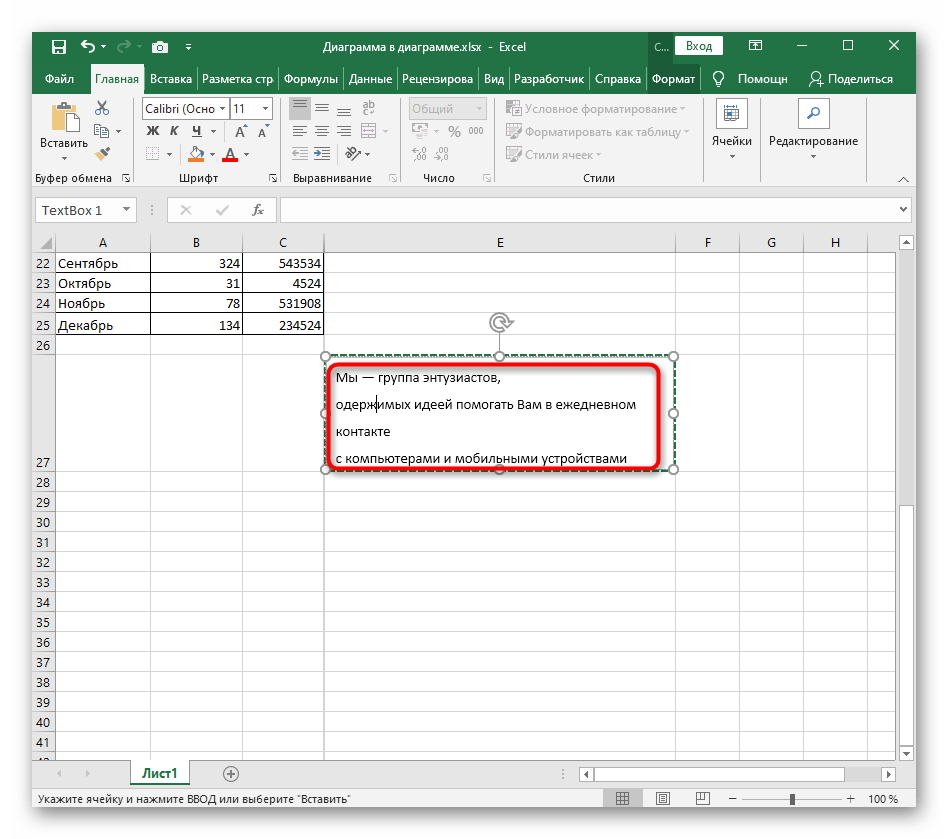المحتوى:
الخيار 1: تقليل تباعد الأسطر
غالبًا ما يحتاج المستخدم إلى تقليل تباعد الأسطر في Excel، لذا سنبدأ بهذا الخيار. يحدث هذا التنسيق للنص بسبب إدخاله بشكل غير صحيح أو الإعداد التلقائي، ولكن يمكن تصحيحه بسرعة — كل ما عليك هو تفعيل خيار واحد فقط.
- ابحث عن الخلية التي تحتوي على النص الذي تريد تقليل تباعد أسطره، وانقر عليها بزر الماوس الأيمن.
- في القائمة السياقية، انقر على خيار "تنسيق الخلايا".
- في النافذة الجديدة، انتقل إلى علامة التبويب "محاذاة" وقم بتوسيع القائمة المنسدلة "عموديًا".
- حدد له القيمة "من الأعلى" وأغلق القائمة الحالية.
- عد إلى الجدول وتحقق من صحة تقليل تباعد الأسطر.
- الآن يمكنك أيضًا تقليص الصف الحالي، حيث يشغل النص مساحة أقل بكثير.
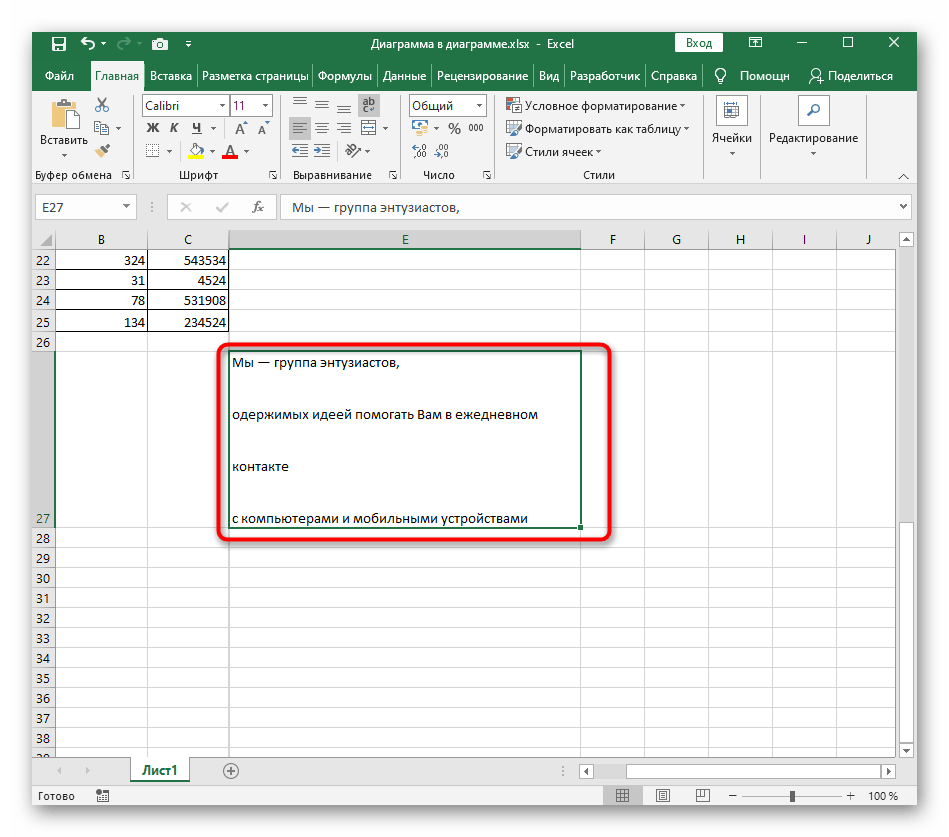
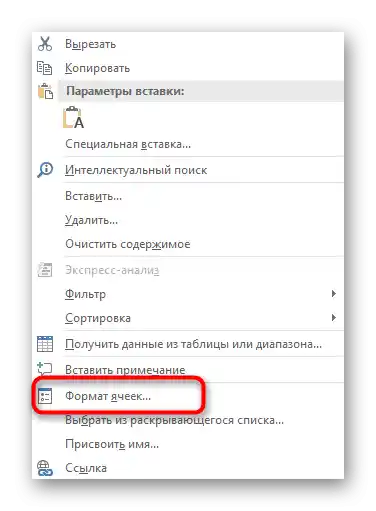
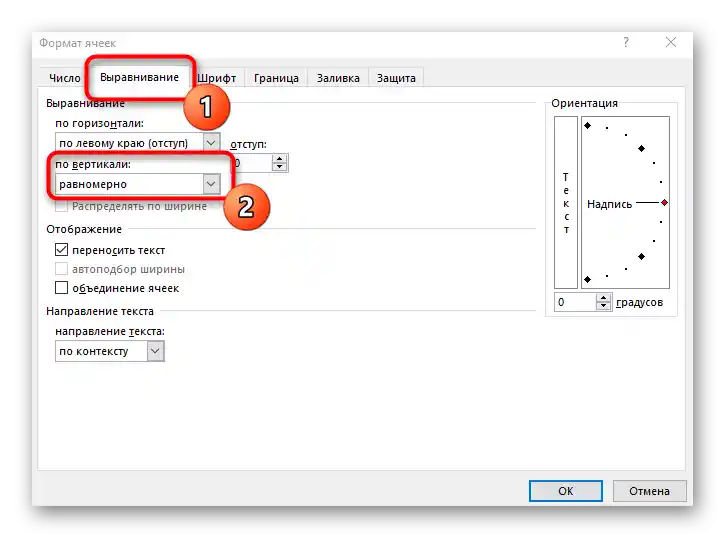
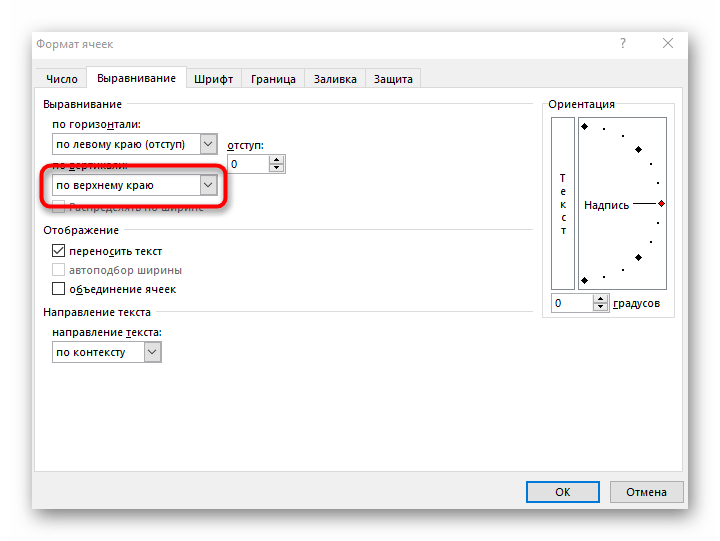
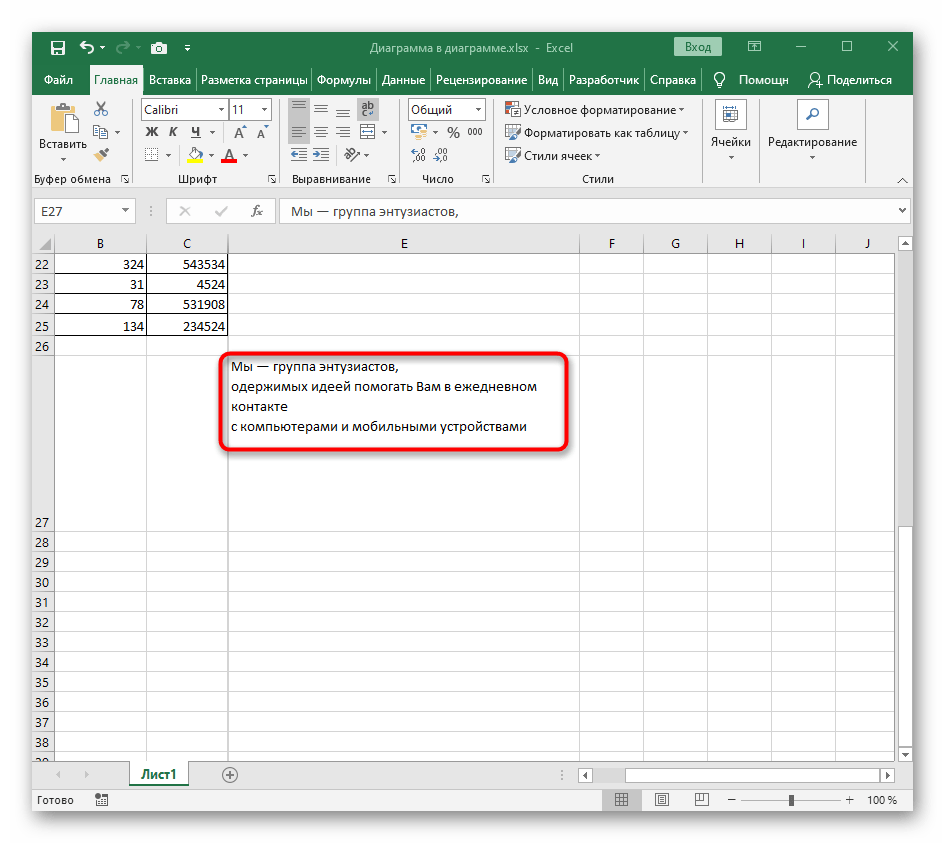
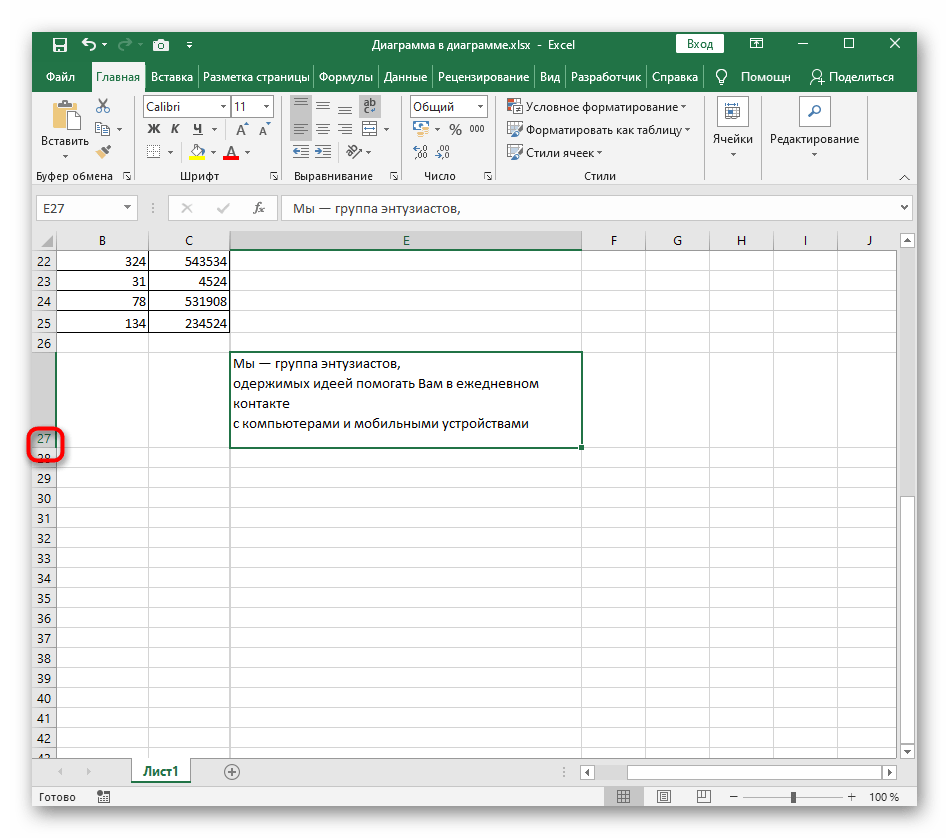
الخيار 2: زيادة تباعد الأسطر
تحتاج زيادة تباعد الأسطر للنص في الخلية في الحالات التي يحتاج فيها المستخدم إلى تمديده ليملأ حجم الكتلة بالكامل. تستخدم نفس الإعدادات، ولكن يتم اختيار قيم مختلفة.
- مرة أخرى، حدد الخلية وانقر عليها بزر الماوس الأيمن، واختر من القائمة السياقية خيار "تنسيق الخلايا".
- في علامة التبويب "محاذاة"، قم مرة أخرى بتوسيع القائمة المنسدلة "عموديًا".
- فيها، حدد الوضع "متساوي".
- عد إلى الجدول لترى كيف يتم تمديد النص تلقائيًا عبر طول الخلية.عند تغييرها، يتم تغيير التمدد ديناميكيًا.
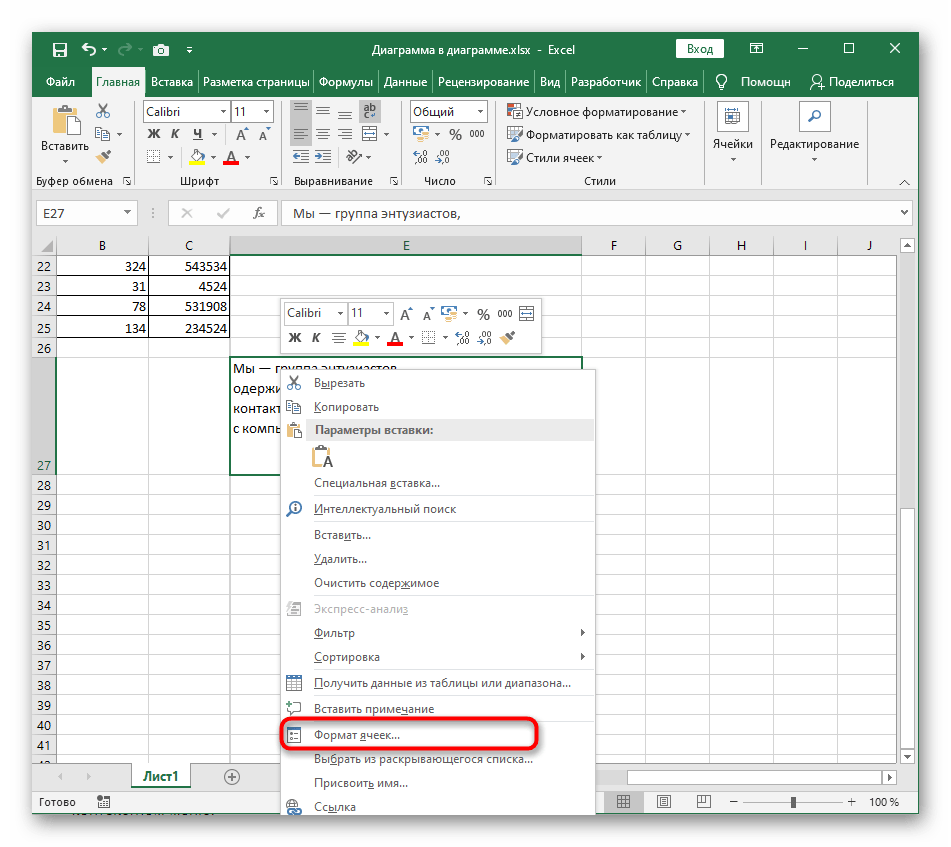
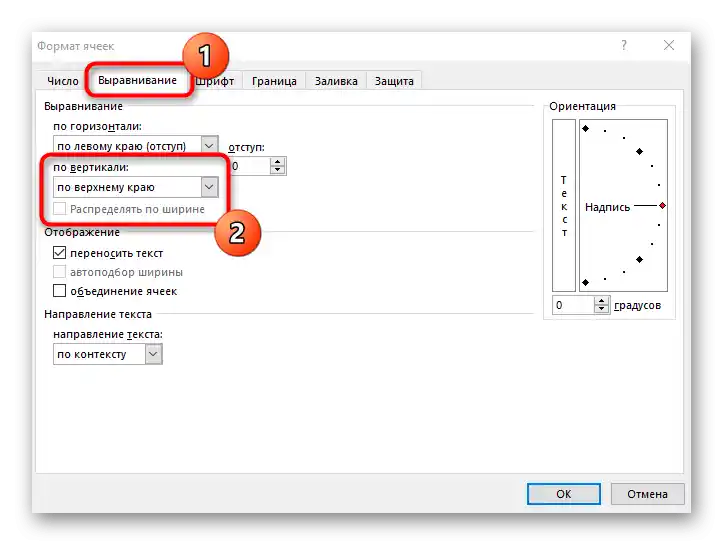
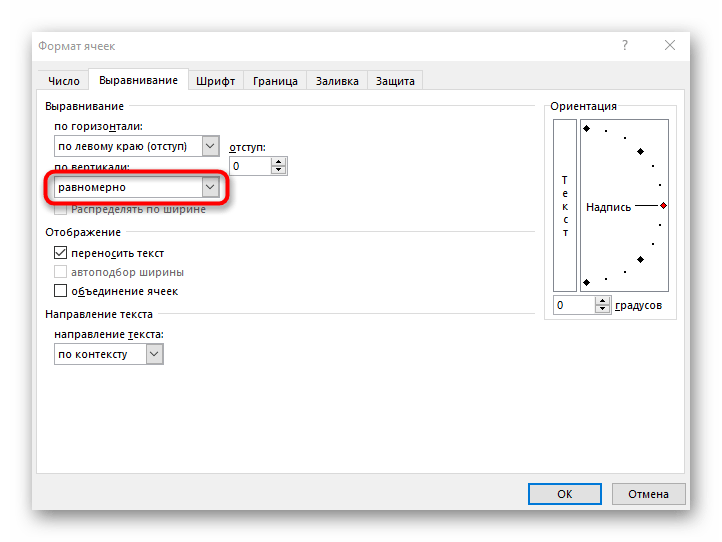
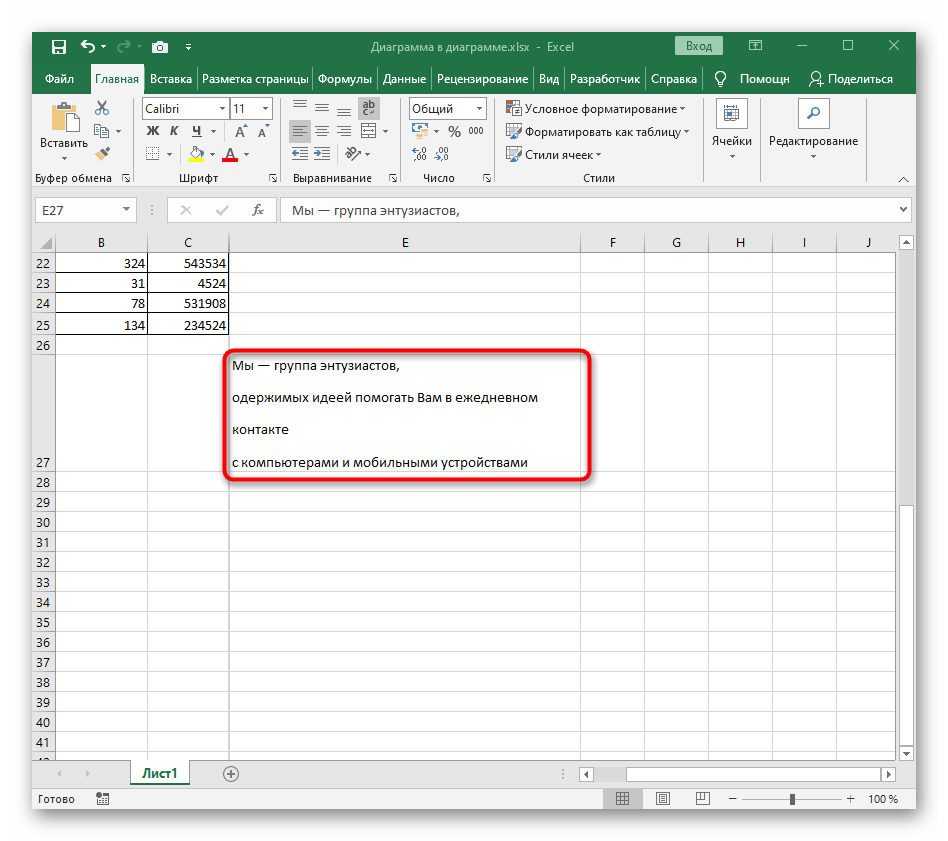
الخيار 3: إضافة نص إلى الخلية
الخيار النهائي مناسب للمستخدمين الذين يحتاجون إلى إعدادات أكثر تفصيلاً لمسافة السطر بين الخلايا، حيث لا يرتبط النص بجدول معين ويمكن تنسيقه كما يشاء. لهذا، يتم استبدال محتوى الخلية بالنص.
- حدد الخلية نفسها واضغط على Ctrl + X.
- من الشريط العلوي، انتقل إلى علامة التبويب "إدراج" وقم بتوسيع قسم "نص".
- ابدأ بإدراج النص، باختيار الخيار المناسب.
- اضغط على زر الماوس الأيسر واسحب منطقة مستطيلة على المسافة المطلوبة، لإنشاء كتلة للنص المستقبلي.
- باستخدام اختصار لوحة المفاتيح Ctrl + V، ألصق المحتوى الذي تم قصه سابقًا.
- انقر بزر الماوس الأيمن على النص واختر "فقرة".
- ابحث عن قسم "المسافة" وقم بتحرير قيمه كما هو مطلوب في حالتك المحددة.
- تظهر جميع التغييرات على الفور في الجدول، وإذا لزم الأمر، يمكن التراجع عنها عبر Ctrl + Z.